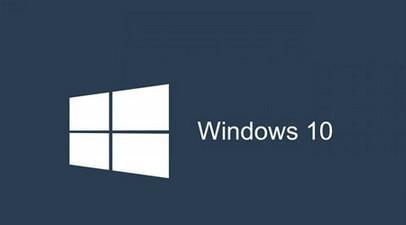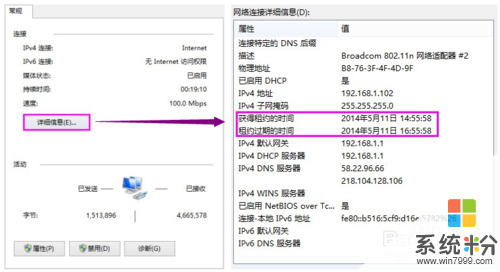问问大家伙儿们电脑怎样连上无线网络
提问者:戬筱 | 浏览 次 | 提问时间:2016-12-13 | 回答数量:3
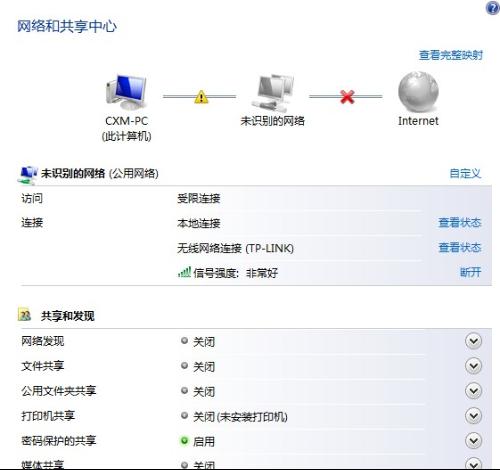 一、电脑端设置先从"控制面板"进入到"网络连接".1.打开"宽带连接->属性->高级",将"允许其他网络用户通过此计算机的Internet连接来连接"前打勾,若有选项的...
一、电脑端设置先从"控制面板"进入到"网络连接".1.打开"宽带连接->属性->高级",将"允许其他网络用户通过此计算机的Internet连接来连接"前打勾,若有选项的...
已有3条答案
waterhed
回答数:16806 | 被采纳数:52
2016-12-13 07:42:28
一、电脑端设置先从"控制面板"进入到"网络连接".
1.打开"宽带连接->属性->高级",将"允许其他网络用户通过此计算机的Internet连接来连接"前打勾,若有选项的话选择"无线网络连接".注意:不是使用宽带上网的朋友要在"本地连接->属性->高级"里设置.
2.打开”无线网络连接->属性->"常规"选项卡->Internet协议(TCP/IP)”,在弹出的Internet协议属性窗口里选中”使用下面的IP地址”,其中将”IP地址”设为”192.168.0.1”,将”子网掩码”设为”255.255.255.0”,其它的输入框都空着,不要输入任何字符.然后点"确定"返回上一级.
3.点击第二个"无线网络配置"选项卡->高级(在页面右下角),选中第三行的“仅计算机到计算机” 和最下面的“自动连接到非首选的网络”打勾,然后点“关闭”.回到“无线网络配置”选项卡中,点击“首选网络”下面的"添加"按钮,在"网络名(SSID)"里自定义输入你想设置的名称,以本人为例,本人用的三星笔记本,就命名为"SAMSUNG”,然后将“自动为我提供密钥”的勾去掉,将"数据加密"选项改成“已禁用”,其他选项按默认设置不变,最后点击“确定”返回上一级。注意:如果想给你的无线网络加入密钥(密码),只要在"数据加密"一栏选中”WEP”,但同样要将”自动为我提供此密钥”项前的勾去掉,然后在”网络密钥”和”确认网络密钥”框内输入密钥(密码)即可.[这时在“首选网络”的对话框中就能看到"SAMSUNG(自动)”,出现这个选项才算成功,否则重复上述操作,直至成功显示该选项.]
4.点击第三个"高级"选项卡->第一项Windows 防火墙下的"设置",选择"关闭",然后点击"确定"返回上一级.[若不关闭防火墙,通过WIFI上网连接时会提示"无网关回应".]
5.最后点击"确定"退出------到此,电脑端设置完毕,正常情况下就可以通过WIFI上网了.
1.打开"宽带连接->属性->高级",将"允许其他网络用户通过此计算机的Internet连接来连接"前打勾,若有选项的话选择"无线网络连接".注意:不是使用宽带上网的朋友要在"本地连接->属性->高级"里设置.
2.打开”无线网络连接->属性->"常规"选项卡->Internet协议(TCP/IP)”,在弹出的Internet协议属性窗口里选中”使用下面的IP地址”,其中将”IP地址”设为”192.168.0.1”,将”子网掩码”设为”255.255.255.0”,其它的输入框都空着,不要输入任何字符.然后点"确定"返回上一级.
3.点击第二个"无线网络配置"选项卡->高级(在页面右下角),选中第三行的“仅计算机到计算机” 和最下面的“自动连接到非首选的网络”打勾,然后点“关闭”.回到“无线网络配置”选项卡中,点击“首选网络”下面的"添加"按钮,在"网络名(SSID)"里自定义输入你想设置的名称,以本人为例,本人用的三星笔记本,就命名为"SAMSUNG”,然后将“自动为我提供密钥”的勾去掉,将"数据加密"选项改成“已禁用”,其他选项按默认设置不变,最后点击“确定”返回上一级。注意:如果想给你的无线网络加入密钥(密码),只要在"数据加密"一栏选中”WEP”,但同样要将”自动为我提供此密钥”项前的勾去掉,然后在”网络密钥”和”确认网络密钥”框内输入密钥(密码)即可.[这时在“首选网络”的对话框中就能看到"SAMSUNG(自动)”,出现这个选项才算成功,否则重复上述操作,直至成功显示该选项.]
4.点击第三个"高级"选项卡->第一项Windows 防火墙下的"设置",选择"关闭",然后点击"确定"返回上一级.[若不关闭防火墙,通过WIFI上网连接时会提示"无网关回应".]
5.最后点击"确定"退出------到此,电脑端设置完毕,正常情况下就可以通过WIFI上网了.
赞 1680
祗需要你陪
回答数:5505 | 被采纳数:22
2016-12-13 08:06:42
首先你要装一个无线网卡 并确定驱动已经装好再一个查看服务里面有 wired 和 wireless 开头的两个服务要开启并且启动类型是自动这样就可以了
赞 550
and_心若相依
回答数:16268 | 被采纳数:2
2016-12-13 08:02:13
无线连接:
1、需要创建无线网络链接,进入桌面左下角处的Win7开始菜单,点击“控制面板”
2、点击“网络和Internet
3、接下来打开“网络和共享中心”,这里是Win7电脑联网所必须用到的功能,不管是连接无线网络还是宽带网络都需要打开此功能进行设置。这里还有快捷键,只需要点击桌面右下角的像窗口的快捷键就可以打开。
4、点击“设置新的连接或网络”
5、选择“连接到Internet
6、win7会自动搜索到相应的的无线网络,点其中信号最好的网络“连接”后输入密码,如果该wifi没有设置密码。直接连接就可以上网了。
“无线连接”指允许用户建立远距离无线连接的全球语音和数据网络,也包括为近距离无线连接进行优化的红外线技术及射频技术
1、需要创建无线网络链接,进入桌面左下角处的Win7开始菜单,点击“控制面板”
2、点击“网络和Internet
3、接下来打开“网络和共享中心”,这里是Win7电脑联网所必须用到的功能,不管是连接无线网络还是宽带网络都需要打开此功能进行设置。这里还有快捷键,只需要点击桌面右下角的像窗口的快捷键就可以打开。
4、点击“设置新的连接或网络”
5、选择“连接到Internet
6、win7会自动搜索到相应的的无线网络,点其中信号最好的网络“连接”后输入密码,如果该wifi没有设置密码。直接连接就可以上网了。
“无线连接”指允许用户建立远距离无线连接的全球语音和数据网络,也包括为近距离无线连接进行优化的红外线技术及射频技术
赞 1626
相关问题
解决方法
-
平板电脑无线网络连接上却上不了网怎么解决 平板电脑无线网络连接上却上不了网怎么处理
今天给大家带来平板电脑无线网络连接上却上不了网怎么解决,平板电脑无线网络连接上却上不了网怎么处理,让您轻松解决问题。 IPAD和电脑同时都链接无线网,但是有时候电脑能上网,IP...
-
电脑WIN 10无法通过无线连接网络,怎么样解决电脑的无线网络问题。我这边归结为3种可能性。一种是无线本来就是无网络,第二种是电脑设置问题,第三种是路由器是否设置黑名单,第四种是电...
-
笔记本电脑无线上网连不上怎么修复无线网络。 笔记本电脑修复无线网络的方法。
今天给大家带来笔记本电脑无线上网连不上怎么修复无线网络。,笔记本电脑修复无线网络的方法。,让您轻松解决问题。 笔记本电脑无线上网连不上怎么修复 如何修复无线网络 有用...
-
电脑连接路由上网一会儿网络受限如何解决 电脑连接路由上网一会儿网络受限解决的方法
今天给大家带来电脑连接路由上网一会儿网络受限如何解决,电脑连接路由上网一会儿网络受限解决的方法,让您轻松解决问题。电脑连接路由器上网,不论是有线还是无线,有些用户经常遇到上网一会儿...
最新其他问答
- 1 抖音评语大全简短
- 2 抖音怎么获得元宝
- 3 抖音工会礼物优惠
- 4抖音发表评价好评
- 5抖音破五百播放后
- 6在抖音里开通抖音橱窗
- 7抖音评论怎么点开不了
- 8抖音买抖快手买什么
- 9延安有哪些抖音公会
- 10抖音勋章在哪设置的